Lenovo IdeaPad 5i Pro, IdeaPad Slim 5i Pro, IdeaPad 5 Pro, IdeaPad Slim 5 Pro, IdeaPad Creator 5 User Guide [nb]
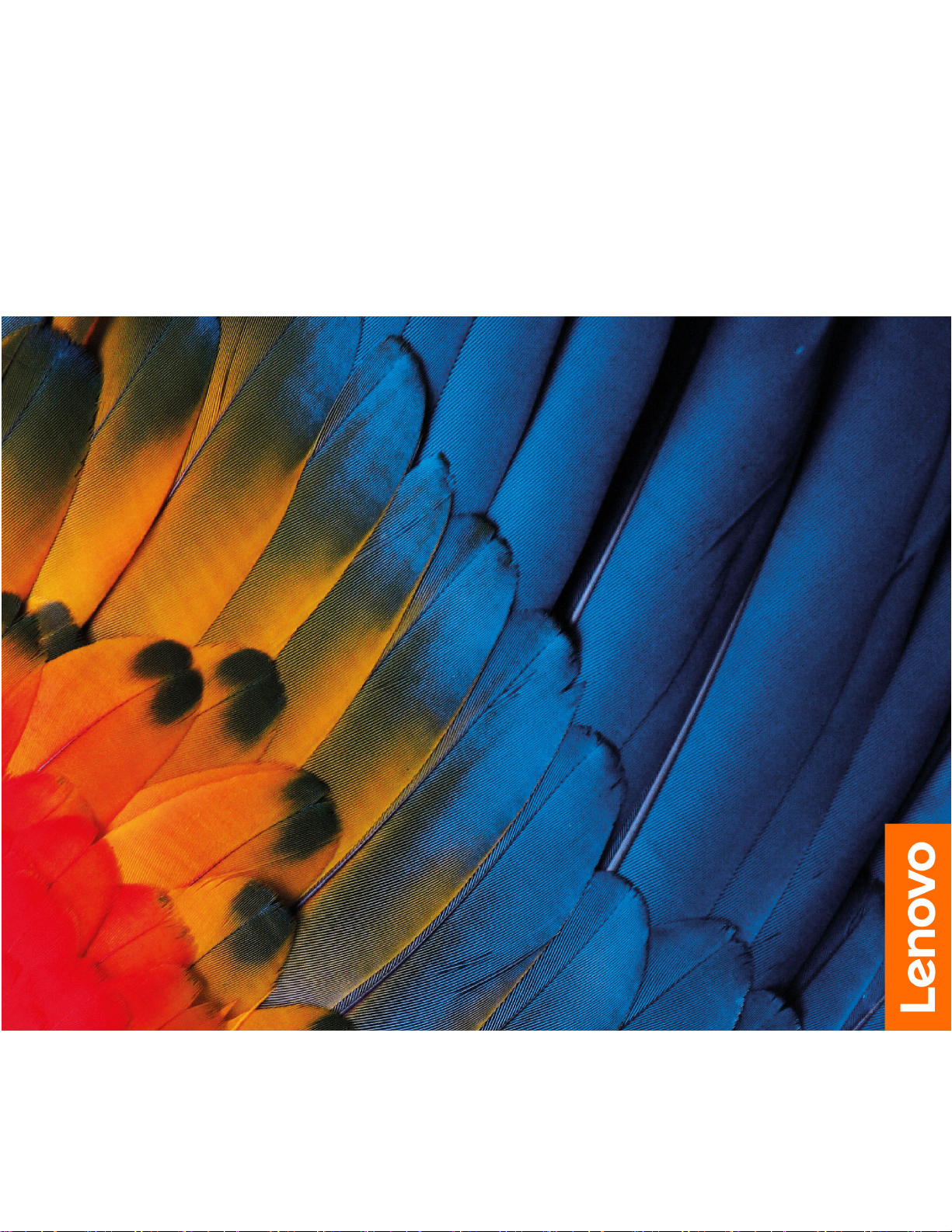
Brukerveiledning
IdeaPad 5i Pro (16″,6), IdeaPad Slim 5i Pro (16″,6), IdeaPad 5 Pro
(16″,6), IdeaPad Slim 5 Pro (16″,6) og IdeaPad Creator 5 (16″, 6)
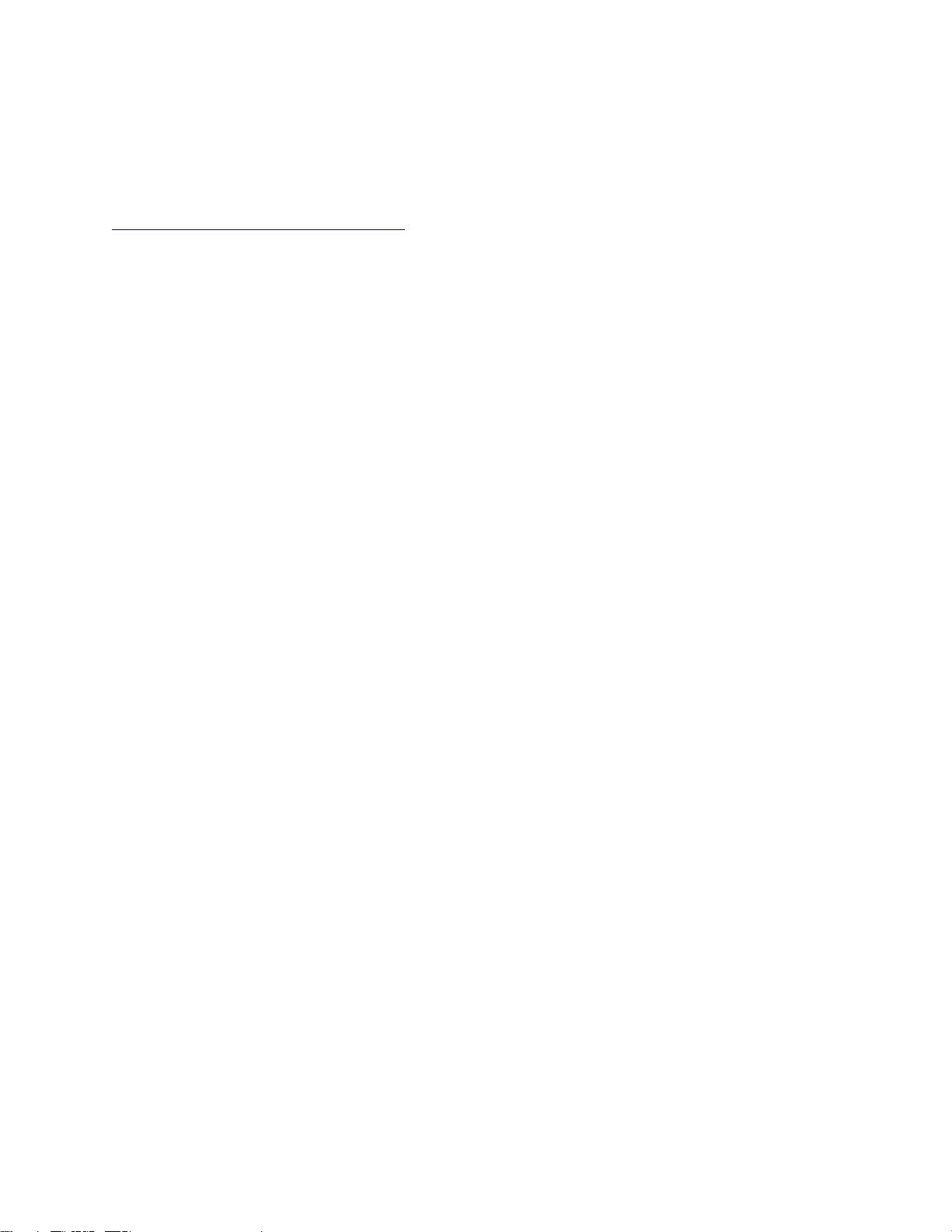
Les dette først
Før du bruker denne dokumentasjonen og produktet den støtter, må du lese og forstå følgende:
•
Merknader om generisk sikkerhet og samsvar
• Veiledningen Sikkerhet og garantier
• Installasjonsinformasjon
Første utgave (Mars 2021)
© Copyright Lenovo 2021.
MERKNAD OM BEGRENSEDE RETTIGHETER: Hvis data eller programvare blir levert i henhold til en GSA-kontrakt
(General Services Administration), er bruk, reproduksjon eller avgivelse underlagt begrensningene i kontrakt nummer GS35F-05925.
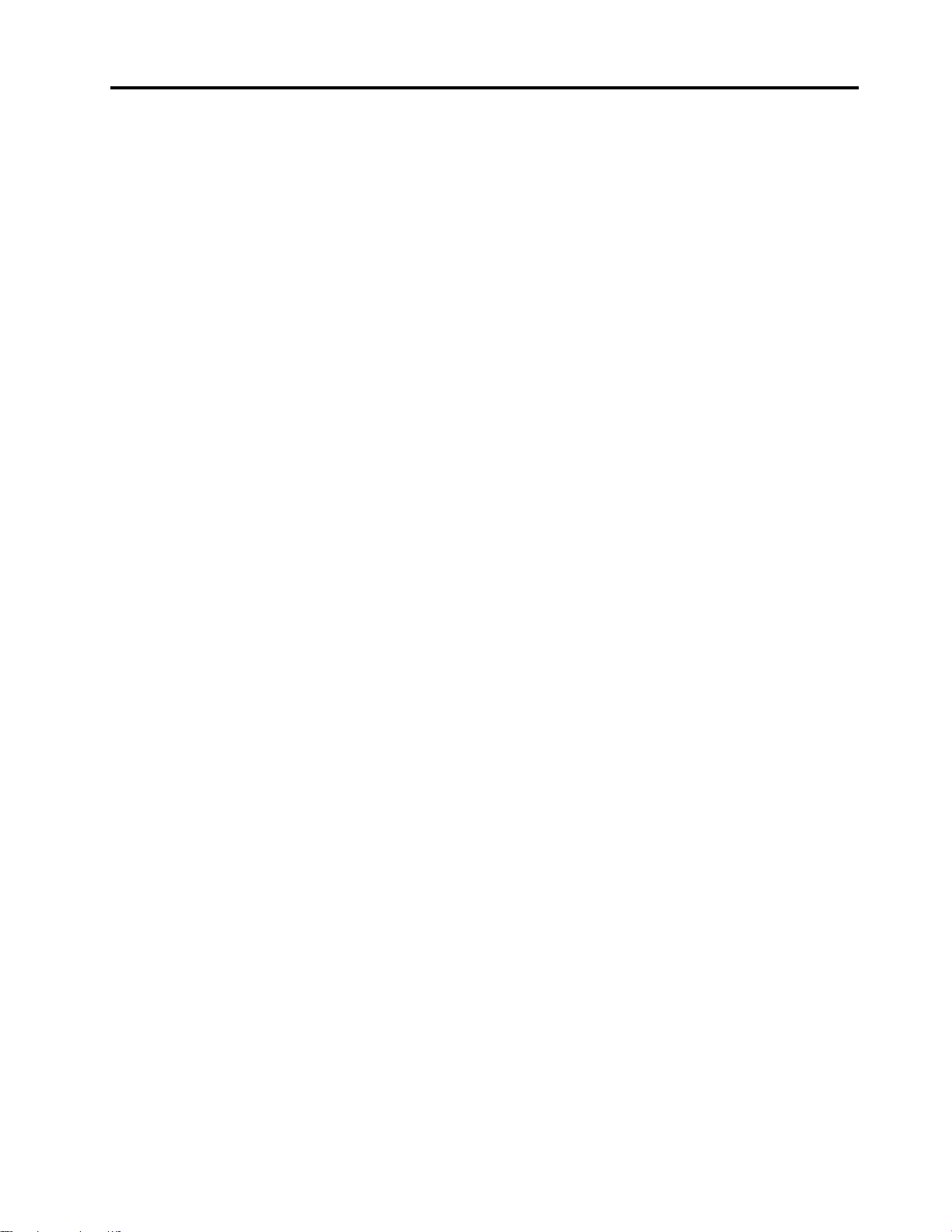
Innhold
Om denne veiledningen . . . . . . . . . iii
Kapittel 1. Møt datamaskinen din . . . . 1
Sett forfra . . . . . . . . . . . . . . . . . . 1
Sokkel . . . . . . . . . . . . . . . . . . . 2
Sett fra venstre . . . . . . . . . . . . . . . . 3
Sett fra høyre. . . . . . . . . . . . . . . . . 6
Funksjoner og spesifikasjoner . . . . . . . . . . 7
Erklæring om USB-overføringshastighet . . . . 8
Driftsmiljø . . . . . . . . . . . . . . . . 9
Kapittel 2. Kom i gang med
datamaskinen din . . . . . . . . . . . 11
Kom i gang med Windows 10 . . . . . . . . . 11
Windows-konto . . . . . . . . . . . . . 11
Windows-skrivebordet . . . . . . . . . . 12
Windows-oppdateringer . . . . . . . . . 13
Lenovo Vantage og Lenovo PC Manager . . . . . 13
Koble til Wi-Fi-nettverk . . . . . . . . . . . . 14
Glemme et Wi-Fi-nettverk . . . . . . . . . 14
Aktivere eller deaktivere flymodus . . . . . . 14
Koble til en ekstern skjermenhet . . . . . . . . 14
Koble til en kablet skjermenhet . . . . . . . 15
Koble til en trådløs skjermenhet. . . . . . . 15
Novo-knappmenyen . . . . . . . . . . . . . 16
Åpne Novo-knappmenyen . . . . . . . . . 16
Samhandle med datamaskinen din . . . . . . . 16
Tastaturhurtigtaster . . . . . . . . . . . 16
Kapittel 3. Utforsk datamaskinen
din . . . . . . . . . . . . . . . . . . . 19
Intelligente funksjoner . . . . . . . . . . . . 19
Tilpasse intelligente funksjoner i Lenovo
Vantage . . . . . . . . . . . . . . . . 19
Bruke Glance by Mirametrix . . . . . . . . 20
Administrer strøm . . . . . . . . . . . . . . 22
Kontroller batteristatusen . . . . . . . . . 22
Lad batteriet . . . . . . . . . . . . . . 22
Still inn atferden til av/på-knappen. . . . . . 22
En strømstyringsplan . . . . . . . . . . . 22
Angi ytelsesmodus. . . . . . . . . . . . 23
Endre innstillingene i UEFI/BIOS Setup Utility . . . 23
Hva er UEFI/BIOS Setup Utility . . . . . . . 23
Åpne UEFI/BIOS Setup Utility . . . . . . . 23
Endre oppstartingssekvensen . . . . . . . 23
Endre hurtigtastmodus . . . . . . . . . . 24
Aktivere eller deaktivere Always-On . . . . . 24
Aktiver eller deaktiver Flip to Boot . . . . . . 24
Angi passord i UEFI/BIOS Setup Utility. . . . . . 24
Passordtyper . . . . . . . . . . . . . . 24
Angi administratorpassord. . . . . . . . . 25
Endre eller fjern administratorpassord . . . . 25
Angi brukerpassord . . . . . . . . . . . 25
Aktiver oppstartspassord . . . . . . . . . 26
Angi harddiskpassord . . . . . . . . . . 26
Endre eller fjern harddiskpassord . . . . . . 26
Tilbakestille eller gjenopprette Windows . . . . . 26
Gjenopprettingsalternativer for Windows 10 . . 27
Systemgjenoppretting for Windows . . . . . 27
Tilbakestille Windows. . . . . . . . . . . 28
Opprette en gjenopprettingsstasjon . . . . . 28
Bruke en gjenopprettingsstasjon til å
gjenopprette eller tilbakestille Windows. . . . 28
Kapittel 4. Hjelp og støtte . . . . . . . 31
Vanlige spørsmål . . . . . . . . . . . . . . 31
Selvhjelpsressurser . . . . . . . . . . . . . 31
Hva er en CRU?. . . . . . . . . . . . . . . 32
CRUer for din produktmodell . . . . . . . . . 32
Ring Lenovo . . . . . . . . . . . . . . . . 33
Før du kontakter Lenovo . . . . . . . . . 33
Lenovo kundestøttesenter . . . . . . . . . 33
Kjøp tilleggstjenester. . . . . . . . . . . . . 34
Tillegg A. Informasjon om
tilgjengelighet og ergonomi . . . . . . 35
Tillegg B. Informasjon om sikkerhet
og samsvar. . . . . . . . . . . . . . . 41
Tillegg C. Merknader og
varemerker. . . . . . . . . . . . . . . 43
© Copyright Lenovo 2021 i
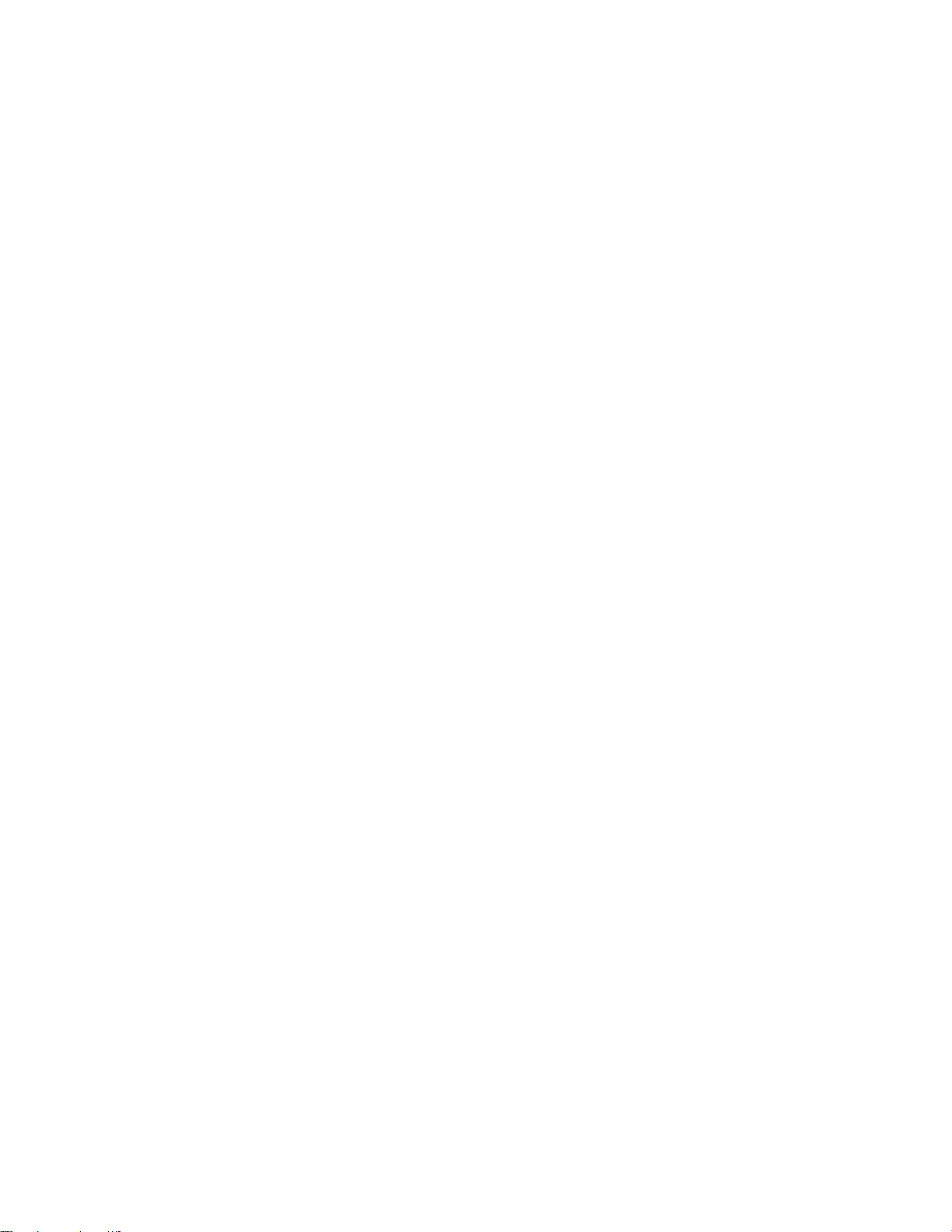
ii Brukerveiledning
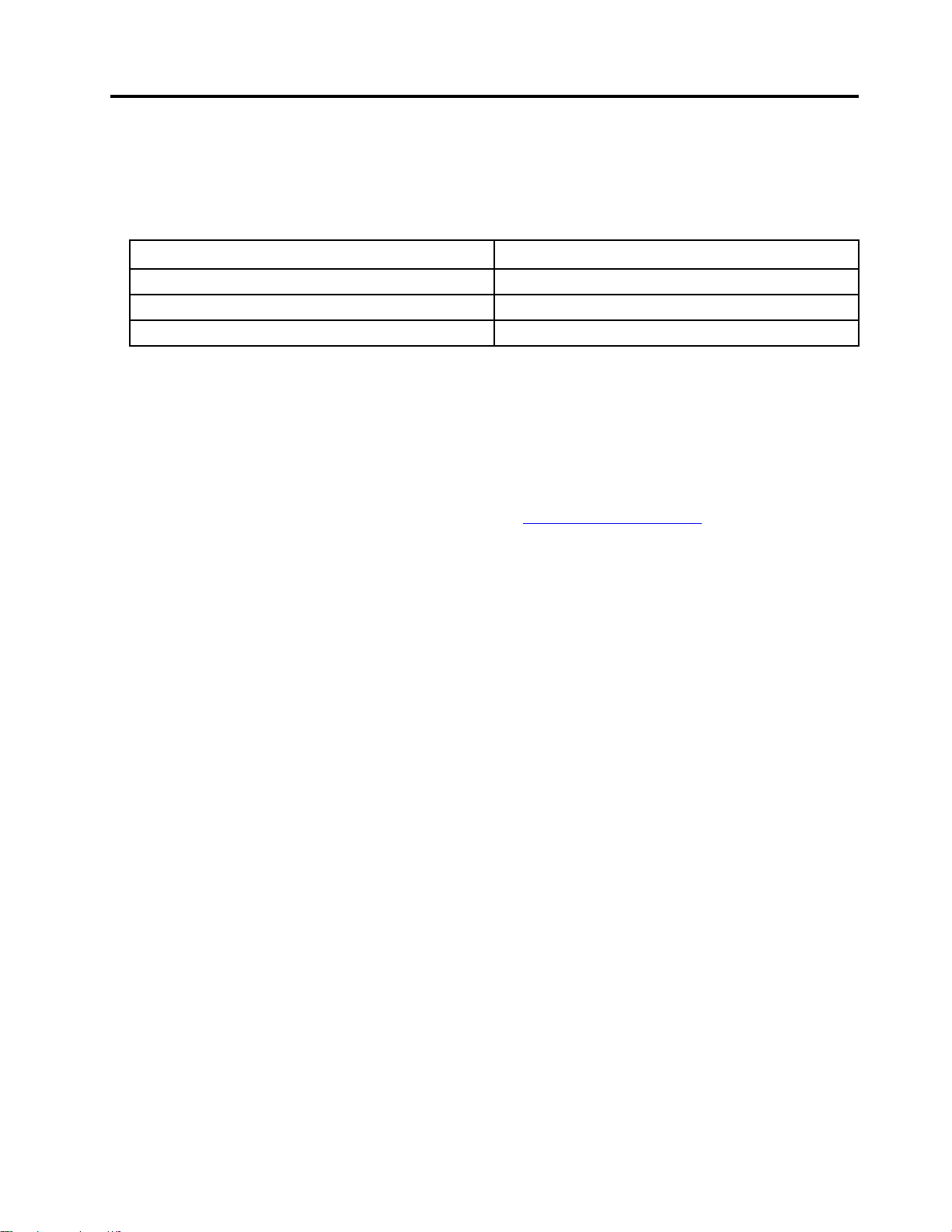
Om denne veiledningen
• Denne veiledningen gjelder produktmodeller fra Lenovo listet nedenfor. Illustrasjonene i denne
veiledningen avvike noe fra produktmodellen.
Modellnavn Maskintype (MT)
IdeaPad 5 Pro 16IHU6 82L9
IdeaPad 5 Pro 16ACH6
IdeaPad Creator 5 16ACH6
• Denne veiledningen kan inneholde informasjon om tilbehør, funksjoner og programvare som ikke er
tilgjengelig på alle modeller.
• Denne veiledningen inneholder instruksjoner som er basert på Windows 10-operativsystemet. Disse
instruksjonene gjelder ikke hvis du installerer og bruker andre operativsystemer.
• Microsoft
®
gjør periodiske funksjonsendringer i Windows®-operativsystemet gjennom Windows Update.
Som et resultat kan instruksjoner om operativsystemet bli utdatert. Referer til Microsoft-ressurser for den
nyeste informasjonen.
• Veiledningens innhold kan bli endret uten forvarsel. Gå til
versjonen.
82L5
82L6
https://support.lenovo.com for å hente den nyeste
© Copyright Lenovo 2021 iii
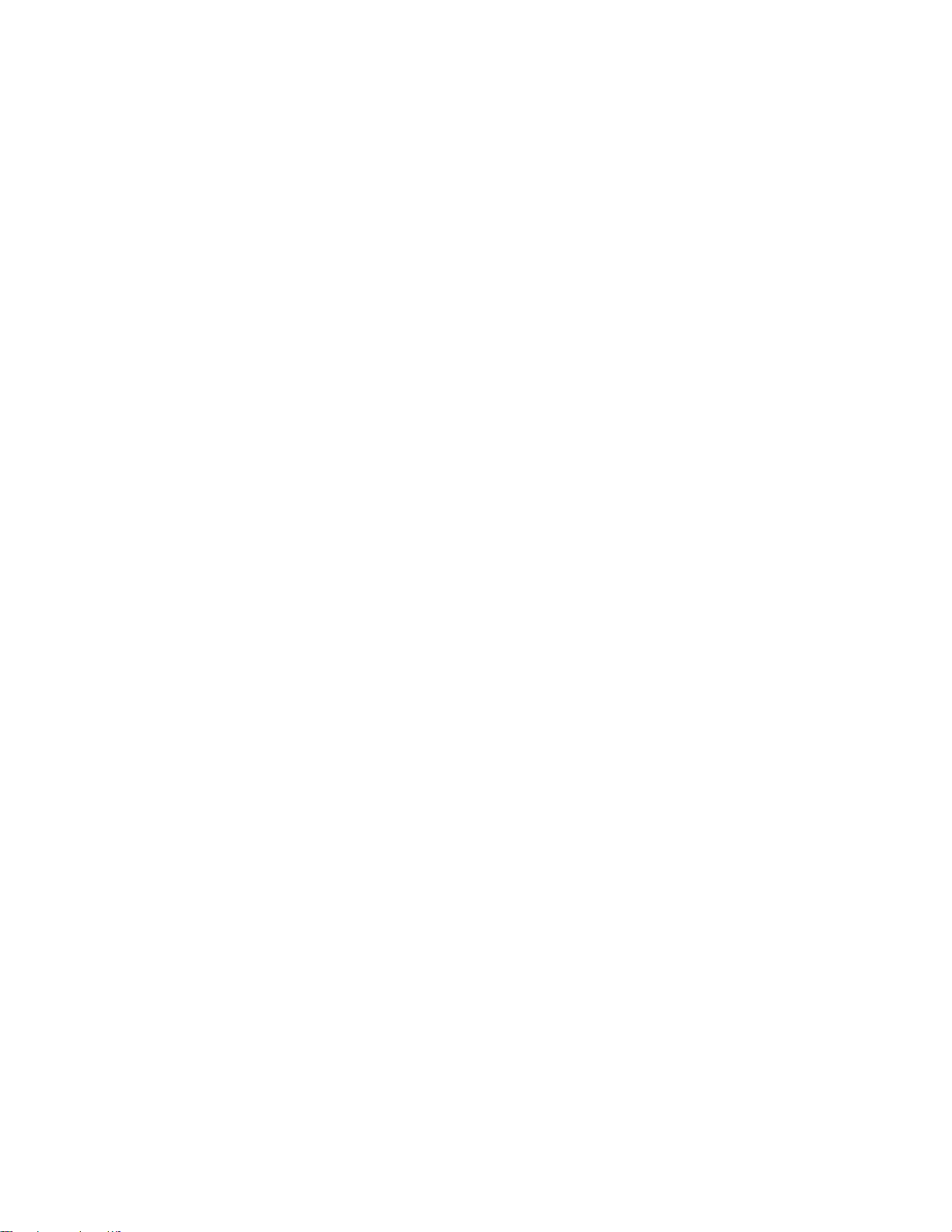
iv Brukerveiledning
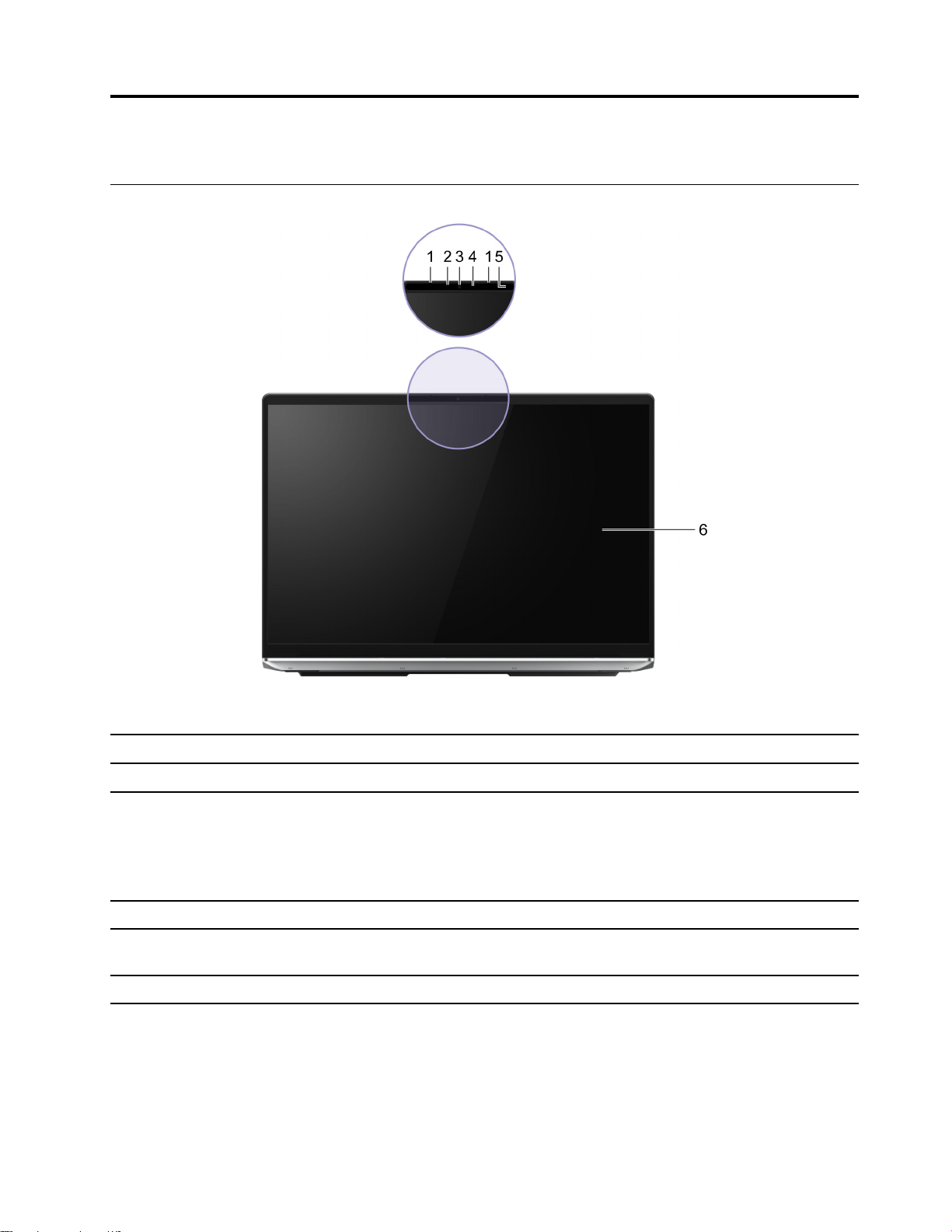
Kapittel 1. Møt datamaskinen din
Sett forfra
Figur 1. Sett forfra
1. Array mikrofoner Ta opp eller spill inn lyd og tale.
2. Infrarød LED Send ut infrarødt lys for ansiktsgodkjenning.
3. Kamera
4. Kameralys Hvis lampen lyser, er kameraet i bruk.
5. ToF-sensor (Time of Flight)
6. Skjerm Viser tekst, grafikk og videoer.
• Ta stillbilder, spill inn videoer, og bruk til videochatting.
• Ta bilde av ansiktet ditt i forbindelse med ansiktsautentisering.
Merk: Bruk Windows Hello til å registrere ansiktet ditt for
ansiktsautentisering.
Registrer menneskelig tilstedeværelse foran datamaskinen for å
muliggjøre null-touch og andre praktiske funksjoner.
© Copyright Lenovo 2021 1
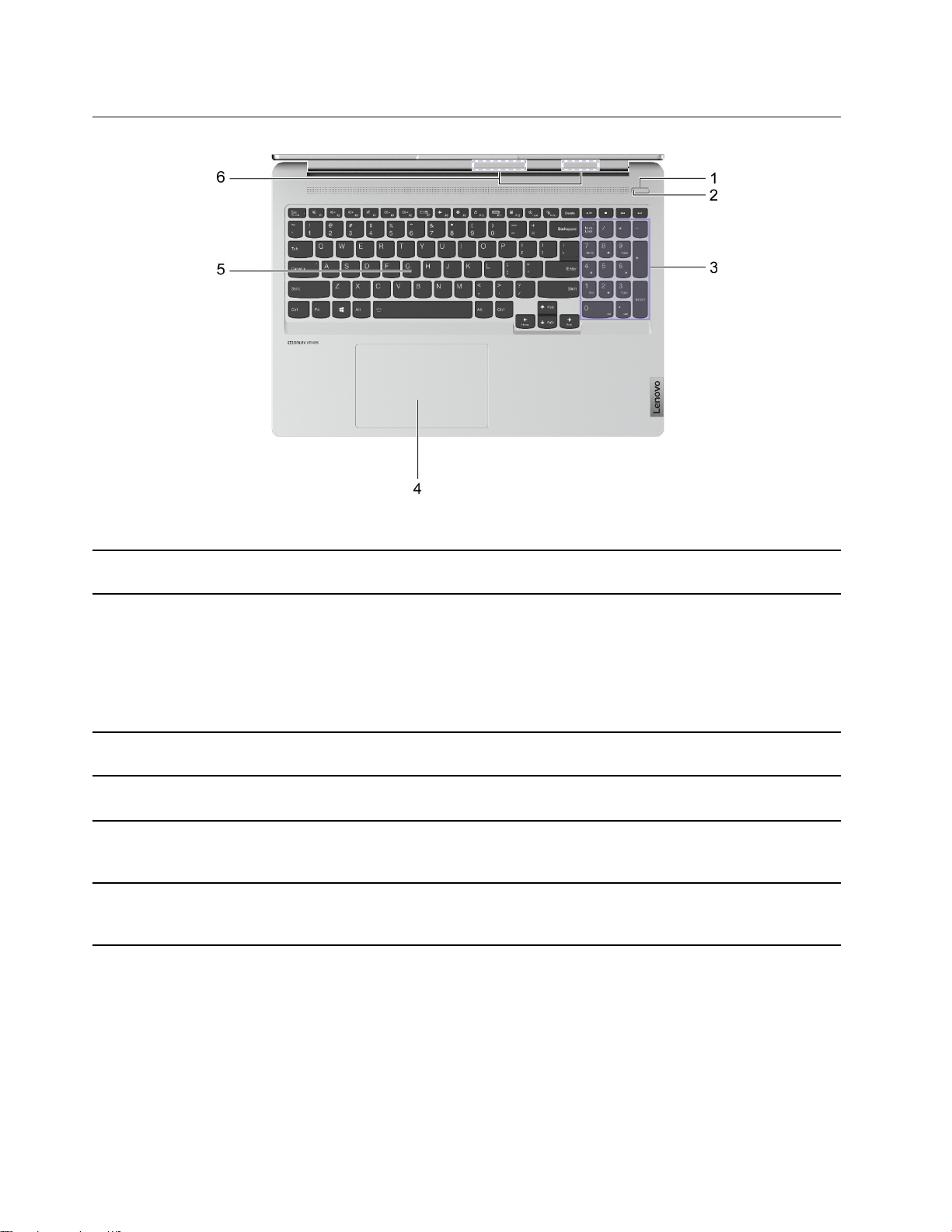
Sokkel
Figur 2. Sokkel
1. Av/på-knapp Trykk på knappen for å slå på datamaskinen eller sette den i
hvilemodus.
2. Strømindikator
3. Numerisk tastgruppe
4. Pekeplate Utfør fingerberøring og alle funksjonene hos en tradisjonell mus.
• Solid hvit: Datamaskinen er slått på. Batterikapasitet på 21% – 100
%.
• Blinker raskt: Datamaskinen er slått på. Batterikapasitet på 1 % –
20 %.
• Blinker sakte: Datamaskinen er i hvilemodus.
• Av: Datamaskinen er slått av eller i dvalemodus.
For å aktivere eller deaktivere talltastaturet, trykk på Num Lock-
tasten.
Merk: Pekeplaten støtter også flerberøringsfunksjonalitet.
5. Tastatur Angi tegn og kommuniser med programmer.
Merk: Tastaturet inneholder også hurtigtaster og funksjonstaster for
å endre innstillinger og utføre oppgaver raskt.
6. Trådløse antenner Send og motta radiobølger for den innebygde trådløse LAN- (lokalt
nettverk) og Bluetooth-modulen.
Merk: Antennene er ikke synlige på utsiden av datamaskinen.
2 Brukerveiledning
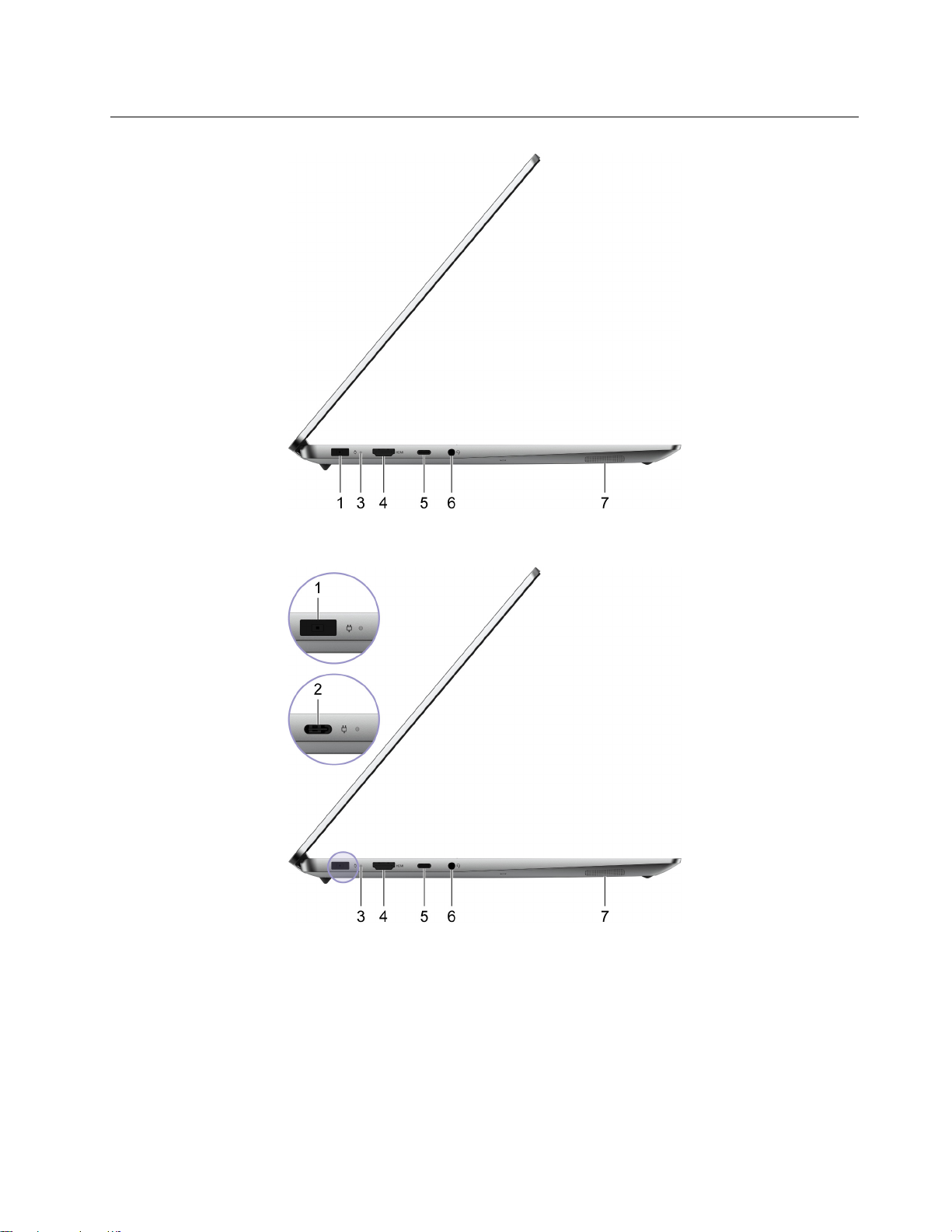
Sett fra venstre
Figur 3. Sett fra venstre—IdeaPad Creator 5 16ACH6
Figur 4. Sett fra venstre—IdeaPad 5 Pro 16ACH6
Kapittel 1. Møt datamaskinen din 3
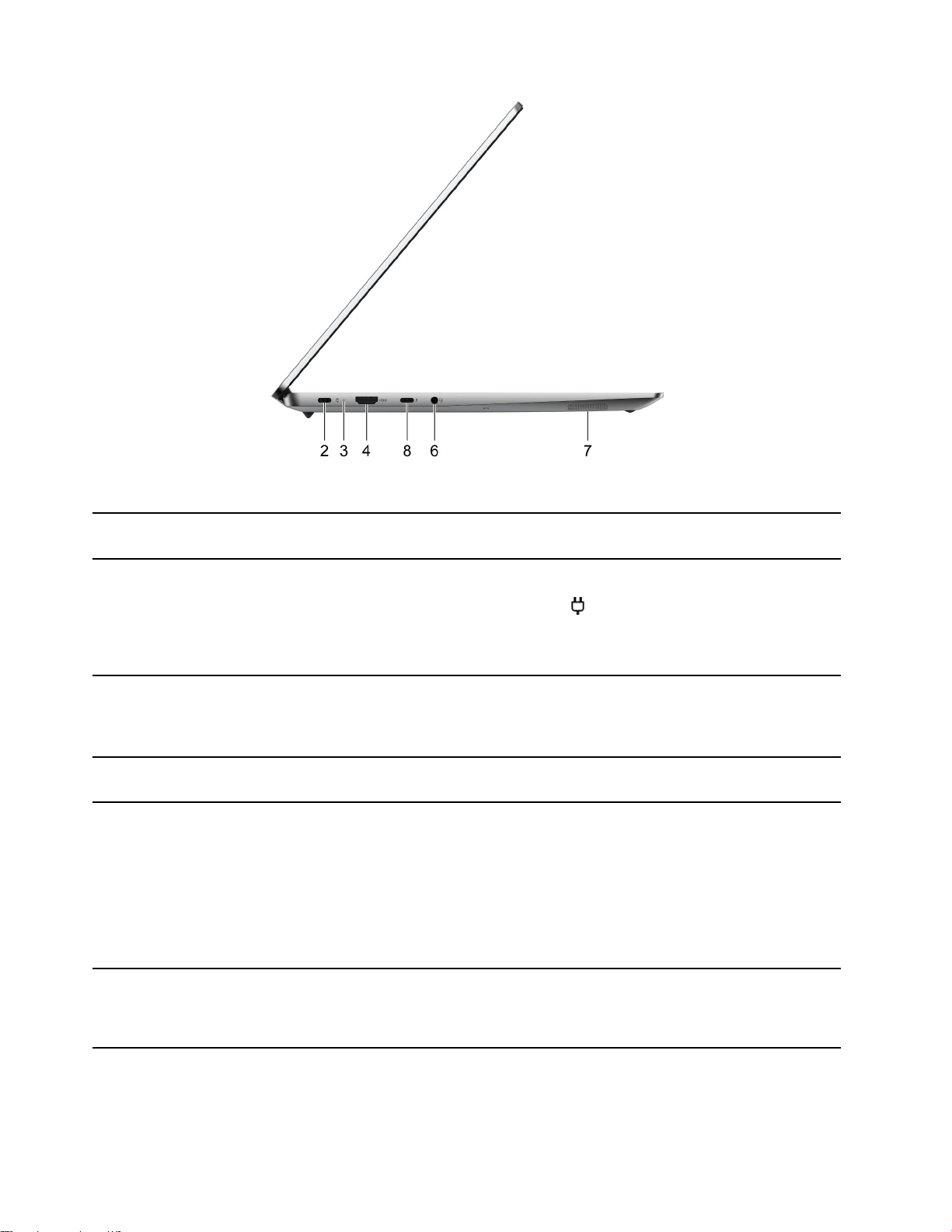
Figur 5. Sett fra venstre—IdeaPad 5 Pro 16IHU6
1. Strømkontakt Koble til strøm med den medfølgende strømledningen og
strømadapteren (rektangulær plugg).
2. USB-C
®
-kontakt Koble til strøm med den medfølgende strømledningen og
strømadapteren (USB-C-plugg).
Merk: USB-C-porten med
ikon brukes primært for strøminngang.
Den overfører ikke DisplayPort Alt Mode ei heller støtter den
SuperSpeed USB-dataoverføring. Bruk den andre USB-C-porten (5
eller 8) for disse formålene.
3. Ladeindikator
• Solid hvit: Koblet til vekselstrøm. Batterikapasitet på 91 % – 100 %
• Solid gult: Koblet til vekselstrøm. Batterikapasitet på 1 % – 90 %
• Av: Ikke koblet til nettstrøm
4. HDMI
™
-kontakt Koble til en kompatibel digital lydenhet eller videoskjerm, for
eksempel en HDTV.
5. USB-C-kontakt
En universalkontakt for å:
• Motta strøm.
Merk: Hvis den medfølgende vekselstrømadapteren inneholder en
USB-C-plugg, kan du koble datamaskinen din til et strømuttak
gjennom en av de to USB-C-kontaktene (2, 5 eller 8).
• Koble til USB-dataenheter.
• Koble til skjermenheter.
6. Kombikontakt for lyd Koble til hodetelefoner eller øreplugger med en 3,5 mm (0,14 tommer)
plugg med 4 poler.
Merk: Denne kontakten støtter ikke frittstående eksterne mikrofoner.
Hvis du bruker øreplugger, velger du øreplugger med én enkeltplugg.
4 Brukerveiledning
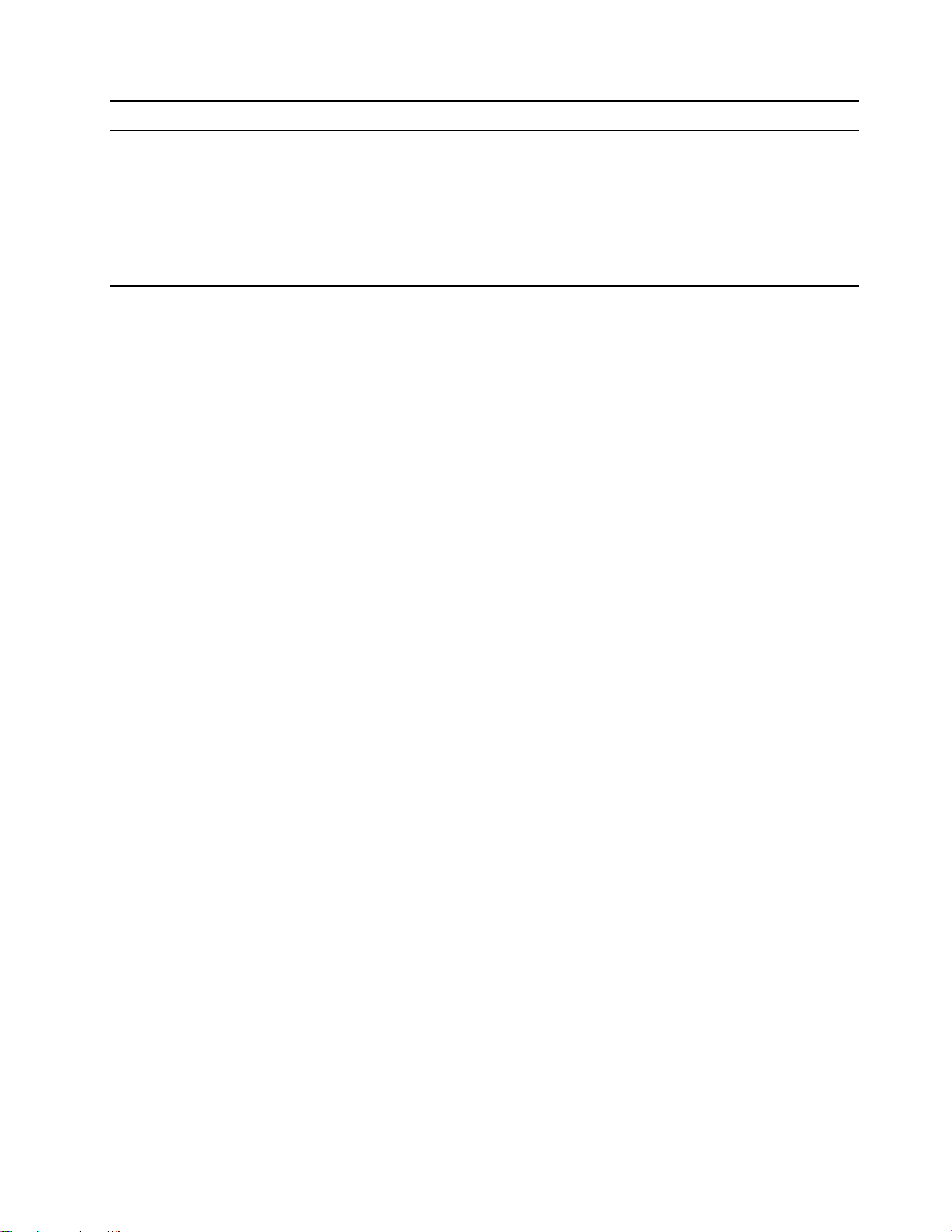
7. Høyttaler
8. USB-C-kontakt (Thunderbolt
TM
4 aktivert)
Brukes til å frembringe lyd.
En universalkontakt for å:
• Motta strøm. Bruke den medfølgende strømadapteren for å koble
til et strømuttak.
• Koble til USB-dataenheter.
• Koble til skjermenheter.
• Koble til Thunderbolt-aktiverte dokker, eGPU-er, eller andre
enheter.
Kapittel 1. Møt datamaskinen din 5
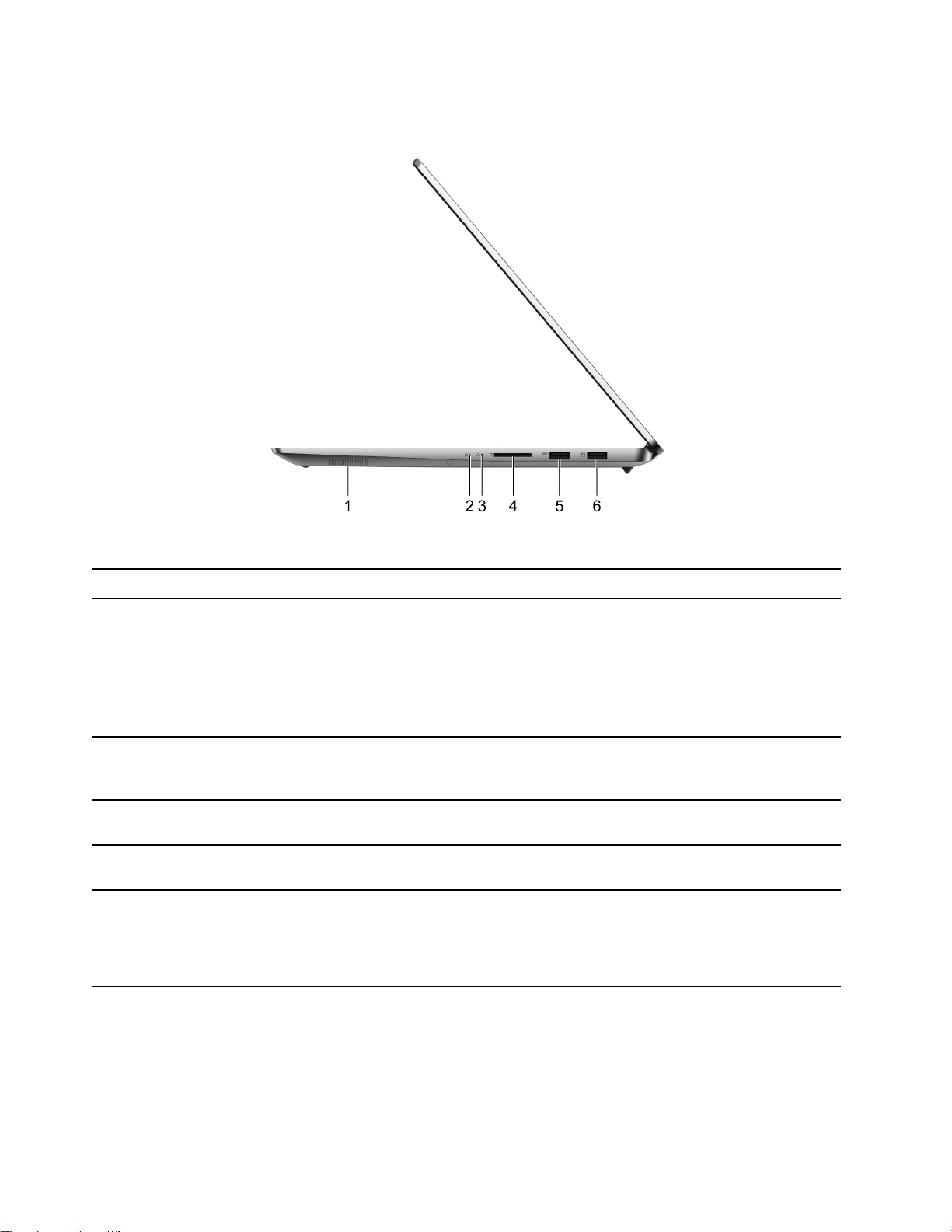
Sett fra høyre
Figur 6. Sett fra høyre
1. Høyttaler
2. Strømindikator
3. Hullet til Novo-knappen
4. SD-kortspor Sett inn et SD-kort eller en MultiMediaCard (MMC) i sporet for
5. USB (1. generasjons 3.2) Type-A-kontakt Koble til en USB-kompatibel enhet, for eksempel USB-tastatur, USB-
6. USB (1. generasjons 3.2) Type-A-kontakt
(Always-On)
Brukes til å frembringe lyd.
• Solid hvit: Datamaskinen er slått på. Batterikapasitet på 21 % –
100 %.
• Blinker raskt: Datamaskinen er slått på. Batterikapasitet på 1 % –
20 %.
• Blinker sakte: Datamaskinen er i hvilemodus.
• Av: Datamaskinen er slått av eller i dvalemodus.
Trykk på Novo-knappen for å åpne Novo-knapp menyen. Fra
menyen kan du velge å åpne skjermvisning av UEFI/BIOS Setup
Utility, Boot-menyen eller Windows-menyen Startup.
dataoverføring eller -lagring.
mus, USB-lagringsenhet eller USB-skriver.
Always-On-kontakten kan lade eksterne enheter når datamaskinen er
slått av, i hvilemodus eller dvalemodus. Always-On-funksjonen kan
slås av eller på i UEFI/BIOS Setup Utility.
Merk: Hvis Lenovo Vantage er forhåndsinstallert på datamaskinen,
kan du også aktivere Always-On-funksjonen fra selve programvaren.
Merk: Hvis en mottaker for en trådløs enhet (som en mus eller et eksternt tastatur) er koblet til en av USB
Type-A-porten, kan en tilkoblet USB-enhet (som en USB-dokk eller hub) til den andre USB Type-A-porten
forårsake interferens med mottakeren. Under visse omstendigheter kan du oppleve forsinkelser eller til og
med tap av forbindelse med den trådløse enheten. I slike tilfeller kan du plassere og bruke den trådløse
enheten så nær mottakeren som mulig. Alternativ kan du kjøpe og bruke en USB-skjøteledning for å koble
mottakeren til datamaskinen.
6
Brukerveiledning
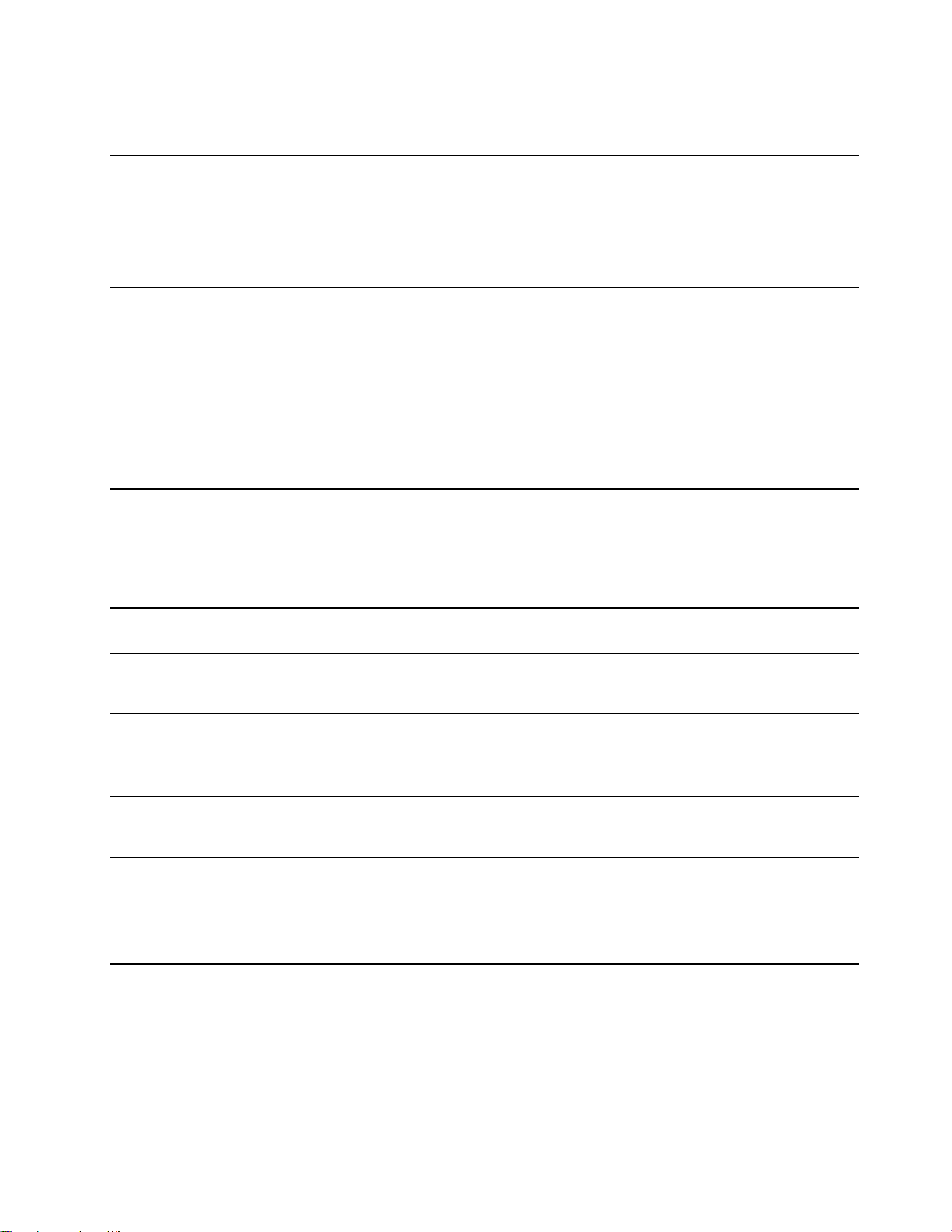
Funksjoner og spesifikasjoner
Dimensjoner
strømadapter
Batteripakke
• Bredde: 356 mm (14,01 tommer)
• Dybde: 251 mm (9,88 tommer)
• Tykkelse
– Tynneste: 16,9 mm (0,67 tommer)
– Tykkeste: 18,4 mm (0,72 tommer)
• Med en USB-C-kontakt
– Inngang: 100 V ac–240 V ac, 50 Hz–60 Hz
– Maksimal utgang: 20 V dc, 4,75 A
– Maksimal effekt: 95 W
• Med en dedikert rektangulær kontakt
– Inngang: 100 V ac–240 V ac, 50 Hz–60 Hz
– Utgang: 20 V dc, 6,75 A
– Strøm: 135 W
• Kapasitet: 75 Wh
• Antall celler: 4
Merk: Batterikapasiteten er den typiske eller gjennomsnittlige kapasiteten målt i et bestemt
testmiljø. Kapasiteter målt i andre miljøer kan variere, men er ikke lavere enn den nominelle
kapasitet (se produktetikett).
Mikroprosessor
Minne
Lagringsenhet
Skjerm
Tastatur
Du kan vise mikroprosessorinformasjon for datamaskinen ved å høyreklikke på Start-knappen
og deretter velge System.
• Type: DDR4
• Antall fysiske spor: 0
• Type: Solid State-stasjon
• Formfaktor: M.2 (2242/2280)
• Buss: PCI Express
• Størrelse: 406,4 mm (16 tommer)
• Skjermoppløsning: 2560 × 1600 piksler
• Funksjonstaster
• Hurtigtaster
• Numerisk tastgruppe
• Bakgrunnslys for tastaturet
Kapittel 1. Møt datamaskinen din 7
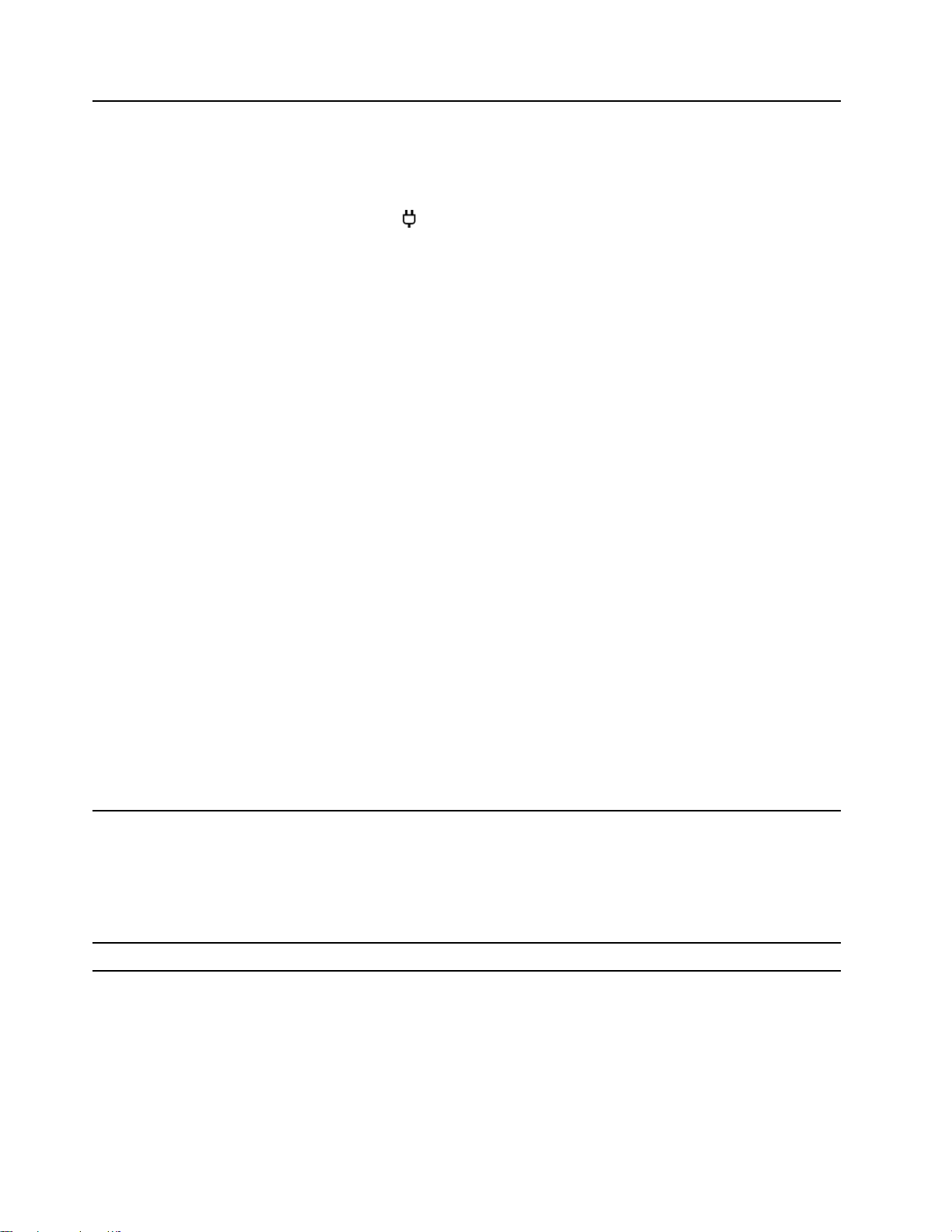
Kontakter og spor
• Kombikontakt for lyd
• USB Type-A-kontakt × 2 (én kontakt med Always-On-funksjon)
– Effekt opptil 5 V og 1,3 A
– USB-dataoverføringshastigheter på opptil 5 Gbps for 1. generasjons USB 3.2
• USB-C-kontakt (med
– Mottar strøminntak opptil 95 W ved å bruke den inkluderte vekselstrømadapteren
– Effekt opptil 5 V og 3 A
– USB-dataoverføringshastigheter på opptil 480 Mbps for USB 2.0
Merk: For IdeaPad Creator 5 16ACH6 og utvalgte modeller av IdeaPad 5 Pro 16ACH6, er
strømkontakten en dedikert rektangulær en og ikke en USB-C-kontakt.
• USB-C-kontakt (mellom HDMI-kontakten og kombikontakt for lyd)
– Mottar strøminntak opptil 95 W ved å bruke den inkluderte vekselstrømadapteren
Merk: For modeller med en dedikert rektangulær plugg (IdeaPad Creator 5 16ACH6 og
utvalgte modeller av IdeaPad 5 Pro 16ACH6), kan ikke den medfølgende
vekselstrømadapteren brukes for å koble til denne USB-C-porten.
– Effekt opptil 5V og 3A
– USB-dataoverføringshastigheter på opptil 480 Mbps for USB 2.0
– USB-dataoverføringshastigheter på opptil 5 Gbps for 1. generasjons USB 3.2
– USB-dataoverføringshastigheter på opptil 10 Gbps for 2. generasjons USB 3.2
– DisplayPort 1.4. Støtter maksimum utgangsoppløsning på 5120 × 3200, ved 60 Hz
bildehastighet og fargedybde på 24 bpp (biter per piksel).
Merk: For IdeaPad 5 Pro 16IHU6, er denne USB-C-porten Thunderbolt 4-aktivert. I tillegg
til funksjonene oppført over, støtter den også toveis dataoverføring opptil 40 Gbps i
Thunderbolt-modus.
• SD-kortspor
• HDMI 1.4-kontakt
Merk: Datahastigheter og ytelsesklassifiseringer er avhengig av tilkoblede enheter og kabler
hvis de brukes. For DisplayPort-tilkobling gjennom en USB-C-port, er den oppførte maksimale
utgangskapasiteten bare tilgjengelig på eksterne skjermer med en DisplayPort, en Mini
DisplayPort, eler en USB-C-port som støtter DisplayPort Alternate Mode. For tilkoblinger med
en vekselretter eller en adapter, kan den faktiske utgangsoppløsningen være lavere.
ikon) *
Sikkerhet
Nettverk Bluetooth og Wi-Fi komboadapter
• UEFI/BIOS-passord
– Administratorpassord
– Brukerpassord
– Hovedpassord for harddisk
– Brukerpassord for harddisk
* på enkelte modeller
Erklæring om USB-overføringshastighet
Avhengig av mange faktorer, for eksempel behandlingsevnen til vertsenheter og eksterne enheter,
filattributter og andre faktorer relatert til systemkonfigurasjon og driftsmiljøer, vil den faktiske
8
Brukerveiledning
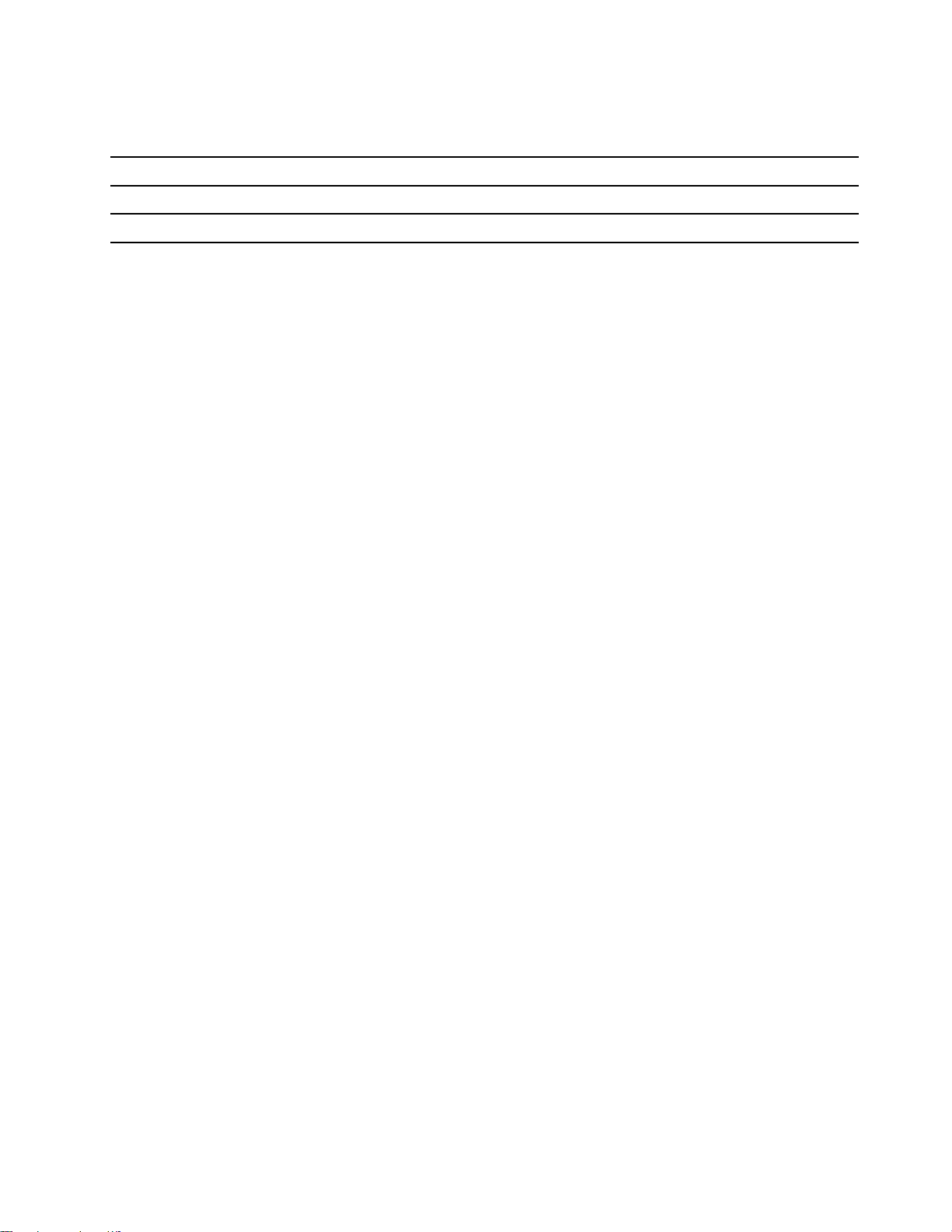
overføringshastigheten ved bruk av de ulike USB-kontaktene på denne enheten variere. Den vil dessuten
være langsommere enn datahastigheten som er oppført nedenfor for hver tilsvarende enhet.
USB-enhet Datahastighet (Gbit/s)
3.2 1. generasjons
3.2 2. generasjons 10
5
Driftsmiljø
Maksimal høyde over havet (ved normalt lufttrykk)
3048 m
Temperatur
• Ved høyder over havet på opptil 2438 m
– Drift: 5 °C til 35 °C
– Lagring: 5 °C til 43 °C
• Ved høyder over havet på over 2438 m
– Maksimumstemperatur ved normalt lufttrykk: 31,3 °C
Merk: Når du lader batteriet, kan temperaturen på det ikke være lavere enn 10 °C.
Relativ luftfuktighet
• Drift: 8 % til 95 % ved temperatur på våt pære på 23 °C
• Lagring: 5 % til 95 % ved temperatur på våt pære på 27 °C
Kapittel 1. Møt datamaskinen din 9
